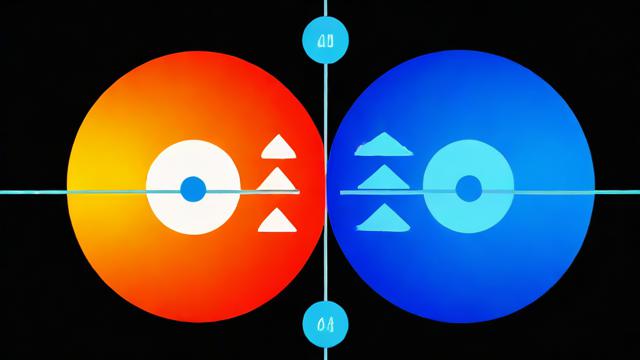电脑如何连接麦克风?步骤和注意事项有哪些?
确认麦克风类型与接口
有线麦克风:一般通过音频插孔或 USB 端口连接电脑,常见的音频插孔为粉红色,标有 “Mic” 或 “麦克风”;USB 麦克风则直接插入电脑的 USB 接口。

无线麦克风:通常需要接收器,将接收器插入电脑的相应接口,如 USB 接口等,然后开启麦克风和接收器的电源,并进行配对连接。
连接麦克风
台式电脑:如果是有线麦克风,将麦克风的连接线或适配器一端插入麦克风本身,另一端插入台式电脑后方的音频插孔;如果是无线麦克风,把接收器插入电脑的 USB 接口等,对于一些高端台式机,可能还需要在主板 BIOS 中启用相关设置。
笔记本电脑:同样根据麦克风类型,有线麦克风插入对应的音频插孔或 USB 接口;无线麦克风则连接好接收器与电脑,部分笔记本电脑可能需要在系统设置中开启麦克风权限。
设置麦克风
Windows 系统:打开 “设置”,点击 “系统”,选择 “声音”,在 “输入” 部分选择已连接的麦克风,点击 “测试麦克风” 按钮,检查麦克风是否正常工作,如果麦克风没有出现在列表中,需确保其正确连接,或尝试重新启动电脑。
macOS 系统:点击屏幕左上角的苹果图标,选择 “系统偏好设置”,点击 “声音” 图标,选择 “输入” 选项卡,在输入设备列表中选择正在使用的麦克风,说话并观察 “输入音量” 栏,若有反应则说明麦克风正常工作。
测试麦克风
使用系统自带功能测试:在上述设置界面中进行测试,如 Windows 系统中点击 “测试麦克风” 按钮,macOS 系统中观察 “输入音量” 栏的变化。
使用第三方软件测试:下载安装 Audacity 等音频编辑软件,打开后在软件界面上方的工具栏中找到 “音频输入设备” 下拉菜单,选择对应的麦克风,点击红色的录音按钮开始说话,观察波形图是否有反应。
使用在线麦克风测试工具:在浏览器中搜索 “在线麦克风测试工具”,选择一个可靠的网站,如 “onlinemictest.com” 或 “mictests.com”,打开网站后允许浏览器访问麦克风,按照提示进行测试。

使用通信软件测试:打开 Skype 或 Zoom 等通信软件,进入设置中的音频和视频选项,选择相应的麦克风,点击 “测试音频” 或 “测试麦克风” 按钮,开始说话以检查麦克风是否正常工作。
以下是两个关于电脑连接麦克风的常见问题及解答:
1、问:为什么麦克风连接后没有声音?
答:可能是以下原因导致的,检查麦克风是否被静音,部分麦克风上有物理静音按钮,确认麦克风是否已正确连接到电脑的音频接口,插头与插孔是否匹配且连接牢固,检查操作系统的声音设置中麦克风是否被禁用或音量过低,还需检查麦克风的驱动程序是否已正确安装和更新。
2、问:如何解决麦克风噪音或回声问题?
答:可尝试以下方法,一是远离噪音源,如电风扇、空调等;二是在麦克风上安装防喷罩,减少噪音;三是调整麦克风位置,避免直接对着扬声器,以减少回声。
作者:豆面本文地址:https://www.jerry.net.cn/jdzx/22208.html发布于 2025-01-26 09:24:35
文章转载或复制请以超链接形式并注明出处杰瑞科技发展有限公司